今回は「Satechi ワイヤレスキーボード」を半年使用した使用感やおすすめのポイントなどをご紹介します。
もともとUSBキーボードを使用していまして、打鍵感などに不満はありませんでした。ですが「どけたいときにどけられない(机を広く使いたいときにUSBを外すのが面倒!)」というニッチな不満によってワイヤレス化いたしました!
Satechiワイヤレスキーボードをオススメしたい人は以下に当てはまる人です。
- ネームバリューよりコスパを選ぶ人
- 打鍵音はある程度許せる人
- キーボードに傾斜は不要 or 自分で台を用意する人
- US配列に抵抗がない or キー変換ソフトを使う手間を惜しまない人
- Macユーザー
※その後、サイズが小さいメカニカル→チャタリングに悩まされてNizのplum68に乗り換えました。
Contents
Satechi ワイヤレスキーボードの対抗馬はUSBキーボード
こちらが今回ご紹介するSatechiのキーボードです。なぜ楽天画像なのかというと、後ほど判明します。
さて、対抗馬として擁立したのが以前使用していたUSBキーボードです。
こちらですね。キーボードは実機を叩いてみないと買えない!と言い張ってヨドバシカメラで買いました。
Satechi ワイヤレスキーボードの鈍器感が凄い
Satechiのキーボードが届いてびっくりしました。重い!ズシッとしています。材質がアルミニウムだからでしょうか。
しかしこの感覚が幻だっただなんて……。
公式重量を比較してみよう
- Satechi:503g
- iBUFFALO:721g
ちょ、ちょっと待ってくれ…。iBUFFALOの方が重たい?!これにはビックリです。
なぜ重く感じたのか
人間の感覚って曖昧なもので、アルミニウムのひんやりとした感覚を「金属」と認識して、金属って重たいよねっていう勝手な思い込みだけで重く感じていたことが分かりました。
「いや〜、このキーボードは人を殺せるよ」と家族に見せに行ったくらい重さを感じていたのですが、「鈍器」ではなく「鈍器感」があるだけでした。
Satechi ワイヤレスキーボードの安定感が凄い
Satechiのキーボードは妙に安定感があるんです。本体が重たいからだろうと思っていたわけですが、行き着いた理由は「重心の低さ」でした。
キーボードの高さを比較してみよう

ということで机の上からキートップの一番低いところ・高いところまでの長さを測ってみました。
左がSatechiです。
- 低:8mm
- 高:12mm
そして右がiBUFFALOです。
- 低:15mm
- 高:23mm
ベタ置きのSatechiは重心が低い
iBUFFALOはそもそもキーボードの厚みがあります。また打鍵のしやすさを考慮してかなり傾斜をつけています。折りたたみ式の足を伸ばすことで更に傾斜をつけることも可能。
下駄を履かせて傾斜をつけているので、当然高い側が重くなります。
対してSatechiです。キーボードの最も薄い場所で実測6mm。ここに滑り止めのラバーの厚みが入って7mmほどです。
キートップの高低差も5mmとそれほど大きくありませんので下駄も履いていません。というわけで自ずと重心は低くなります。
6ヶ所のラバーでグリップ

ちょっとSatechiが見えにくくなってしまいましたが、滑り止めラバーの数も位置も違います。
- Satechi:左上下・中上下・右上下・計6ヶ所
- iBUFFALO:左上下・中下・右上下・計5ヶ所
iBUFFALOのほうがラバーに横幅があってグリップ力が高そうに見えます。しかし、重心が低くて全周を囲むようにラバーが付いているSatechiのほうが明らかにグリップします。
ですから、ちょっとした力を加えてもキーボードが動きません。やっと動いたと思っても「ヌルゥ〜」っと少し動く程度です。
同じくらいの力をiBUFFALOに加えると「スゥ」っと動きます。もちろん打鍵していて動くことはありませんが、力を加えてみるとSatechiの安定感の高さは明らかです。
Satechi ワイヤレスキーボードの打鍵感は「ゴツゴツ」
Satechiのキーボードを購入したのはAmazonだったのですが、実機を触らずして打鍵感を推し量るのが難しく、口コミを見てみてもイマイチよく分かりませんでした。
今回は私なりに打鍵感を擬音語として比較してみたいと思います。ちなみに悪評高きバタフライキーボード搭載のMacBook12インチも参戦!
打鍵した感覚を擬音語で比較
- Satechi:ゴツゴツ(カチカチ)
- iBUFFALO:モクモク
- MacBook:ペチペチ
実際にこういう音が聞こえるわけではないんです。もちろん音もあるんですが、押したときの感覚を音にするとこのような感じ。
打鍵したとき指に感じる感覚
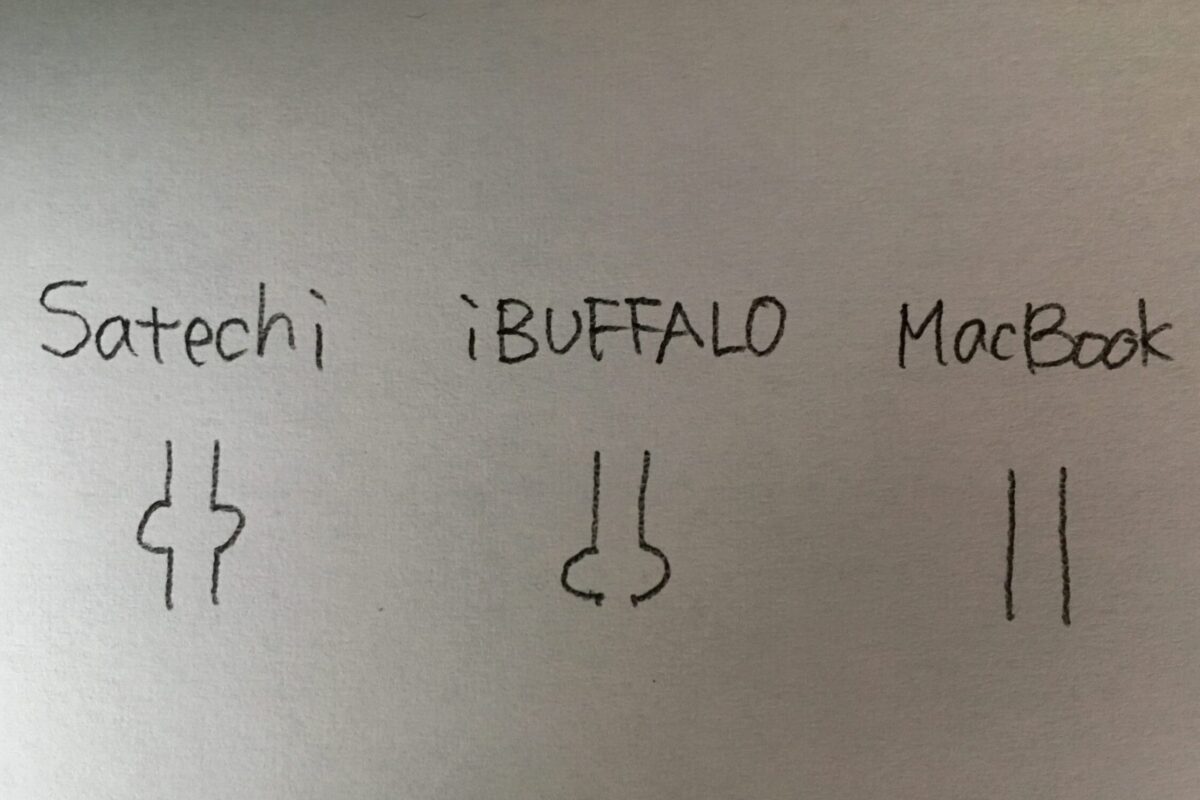
個人の感覚でしかないのですが、押したときに少しでも抵抗を感じるかどうか、どの時点で抵抗を感じるかを絵にしてみました。
Satechiの場合、打鍵の中間地点で心地よい引っ掛かりがある感じがします。押し切った感は得られますし重くもありません。
iBUFFALOの場合、押し切る直前に抵抗を感じます。押し切った後にクッション性があって、軽快な感じではありません。
MacBookの場合、何の引っ掛かりもなくストレートに打鍵する感じですね。押した感が少なく、人によってはラクで、人によっては非常にストレスフル。
Satechiは打鍵音がそれなりにほしい人にマッチすると思います。タカタカタカタカ、ターン、みたいな。静かではありません。
Satechi ワイヤレスキーボードのキー配列はUS配列
SatechiはUS配列なんですね。iBUFFALOはJISベースになっていて、MacBookのJIS配列によく似ています。
JIS慣れしている人間がいきなりUS配列のキーボードに鞍替えして、仕事に支障はないだろうか。
そんな不安を解決してくれるのがKarabiner-Elementsです。

Karabiner-Elements
A powerful and stable keyboard customizer for macOS.
Karabinerで変更したキー
- command→alt opt
- ローマ字→左command
- かな→右command
- ctrl→caps lock
まずcommandですね。スペースの両側にあるcommandを「alt opt」の位置に移動しました。
左commandがあったところはローマ字切り替え、右command部分はかな切り替えに変更。
仕事で読み上げ機能をよく使うのですが、今まではControl+Sをショートカットに設定しましました。
SatechiではControlキーの位置に「caps lock」があるので、こちらは容赦なくControlに変更。
比較的自由度高く、指が慣れているキー配列に変更できます。
ただしKarabinerは日本語に対応していないので諸々が英語です、ご注意を。
US配列ってどうなの
使い慣れているか否か、ですよね。私はずっとJIS配列で叩いているので、今回USに挑戦してみたところ「ウッ…(目的のキーの辿り着けない…)」ということが結構ありました。
かな/ローマ字切り替えについても、USでのショートカットは頭に入っているもののスムーズに移行できない。
Satechiのキーボードが使いたいけれどUS配列はちょっと…という方はぜひKarabinerを導入してみてください!
Satechi ワイヤレスキーボードのキーはセパレート

Satechiが一般的な形状ですね。キーとキーが物理的に仕切られていてキーの動きに遊びがほとんどありません。セパレートというか、アイソレーションですかね。
一方iBUFFALOの方は仕切りがなく、キートップに段差をつけることでミスタッチを防いでいます。なのでキーには結構遊びがありますね。
しばらくiBUFFALOを使っていて何も感じず「これと同じ形のワイヤレスが欲しい!」とさえ思っていたんです。
モクモクとした打鍵感だけれども遊びがある分、何となくライトな感触で気に入っていました。
でもSatechiを使ってみて「大御所感」のようなものを感じたんです。「さあ、私を押しなさい」みたいな。ちょっとよくわからないですね。
ゴミの除去がしやすいのはiBUFFALOかもしれません!
充電中も使えます!
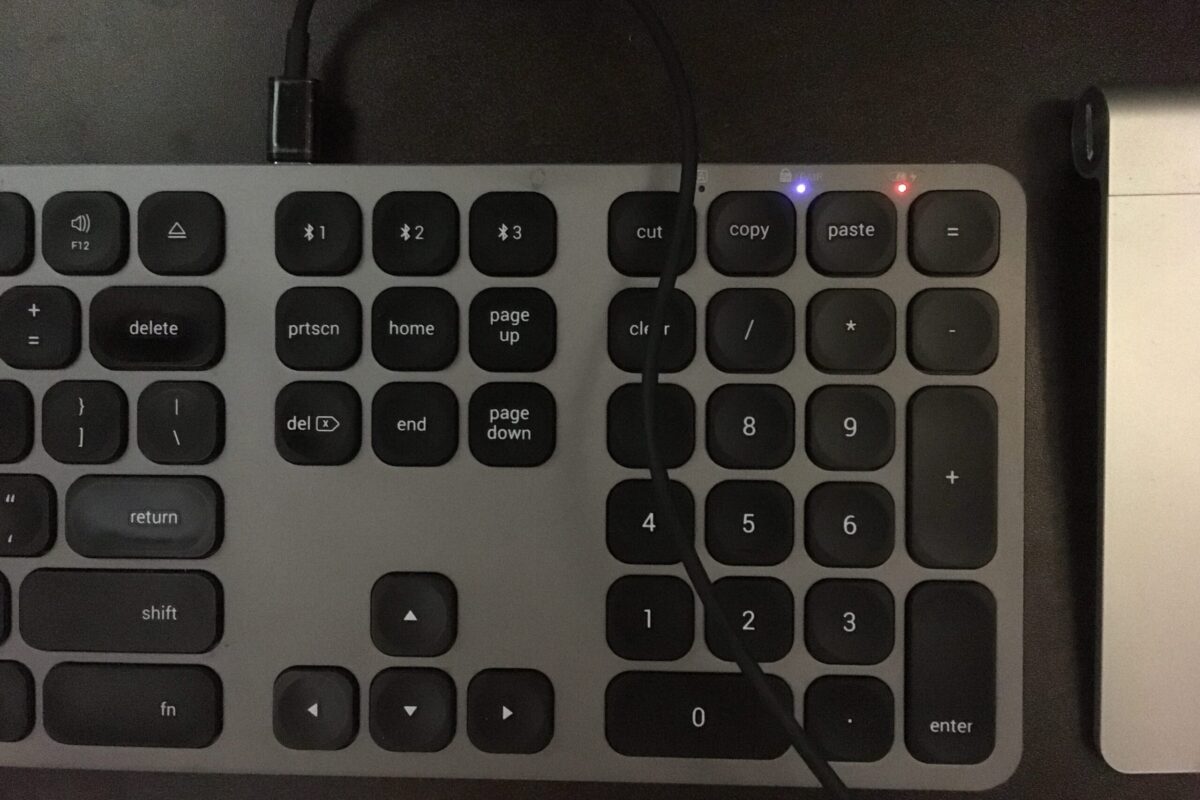
充電はUSB-Cで行います。Satechiのキーボードを使い始めてから半年くらい経ちますが、ガッツリ充電したのは2回くらいですね。
仕事が終わってもスイッチはONのままですがスリープに入ってくれるので思いの外バッテリーは保ちます。充電にかかる時間は3時間程度。
バッテリー残量が少なくなると、右上のLEDが緑に点滅します。充電中は赤くなり(画像参照)、満充電になると消える仕組み。ちなみに青はペアリング完了状態ですね。
Satechi ワイヤレスキーボードを購入するならここに注意
Satechiのキーボードのマイナスポイントは特にありません!
購入してみて気になった部分や、今後購入する方にお伝えしておきたい点をご紹介します。
ホコリが気になるならシルバー一択
今回購入したのがスペースグレイでした。他にはゴールドとシルバーがあります。
iBUFFALOは白で、カップラーメンの汁が飛んだりテープの粘着質が付着したり、結構汚れが目立ったんですね。
だから黒ベースのスペースグレイにしたというわけです。これはちょっと失敗だったかも…。
とにかく細かいホコリやゴミが目立つので、ハンドワイパーのようなもので毎日ホコリを取っています。
キーの隙間に落ちたホコリもかなり目立ちます。これについてはカメラのレンズペンで毎日掻き出しています。
ですが、結局静電気でホコリが戻ってきて、隙間に落ちてしまうわけです。
白いキーボードにつく汚れは拭けば綺麗になります。でもホコリは本当にやっかいで、殲滅はほぼ不可能。
しかもキートップだけでなくアルミニウムのベース部分もダークカラーですので、ホコリが目立ちます。
今まであまり気にしたことがなかったのですが、実はキーボードの中ってスッゴイ汚いんじゃないの……と。
試しにキーボードをひっくり返して下から覗き込みキー面をパシパシ叩いてみたところ、まあ出るわ出るわ謎のゴミ。
どの色のキーボードを購入しても入り込むホコリの量はきっと同じです。でも目に見えないので平穏に過ごせます。
おそらくゴールドはここまで目立たないはず(ただしキートップは黒)。
ブログ等で写真を撮りたい方、何かとキーボードが写り込んでしまう方はぜひシルバーか、少なくともゴールドをオススメします(だから楽天画像をお借りしたわけです)。
個体差には目をつぶろう
Amazonのレビューを見ていて「ガタツキ」報告がチラホラ。私の手元に届いたキーボードも左下に僅かな隙間ができるようで微妙にガタつきます。
この微妙なガタツキ、打鍵には全く支障がないのですが、打鍵した後に変な音が必ず付いてくるんです。まあ、ガタツキの音なんですけどね。
それが気になってしまって仕方がない。とはいえそんな微妙な隙間ですから、紙切れ1枚挟んでおけば問題ありません。
私は猫に飲ませているステロイドの薬の袋を噛ませています(なんじゃそりゃ)。
大量生産品ですから、これくらいのことに動じてはなりません。
SatechiはApple限定アクセサリを作っていた!
Satechiって一体何のメーカーなの…と怪しみつつもSatechiを選んだわけですが、実はApple限定のUSB-Cハブを作っていました。
Apple限定としてAppleのサイトに掲載されています。

Satechi Aluminum USB-C Multiport Pro Adapter
Satechi Aluminum USB-C Multiport Pro Adapterなら、どこにでも連れて行けるスリムでコンパクトなデバイスに必須の拡張ポートをまとめて収納できます。apple.comで今すぐ購入できます。
有線もあるよ
そして以前は見かけなかった(あったのかな)USB有線キーボードが販売されているようです。
据え置き使用で取り回しに十分なスペースがあれば、有線もおすすめです。特に2.4GHz帯のWifiを使っている方やbluetoothフル活用の方ですね。
私の使用環境ではこれまでにチャタリングやbluetoothの不安定などトラブルが数回発生しています。
ただ、対処法さえ分かれば問題ないので「そういうの慣れてるんで」という方はぜひbluetoothを!







